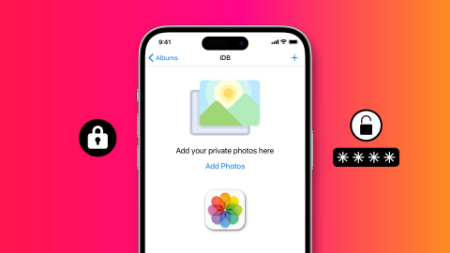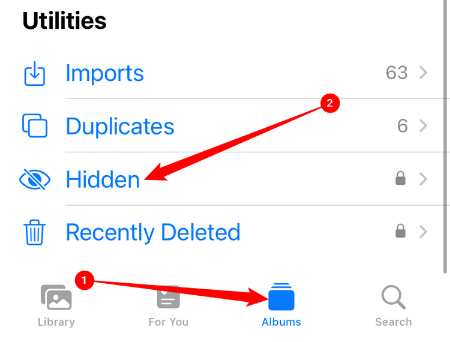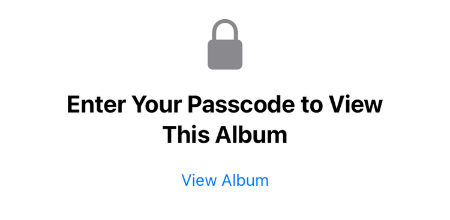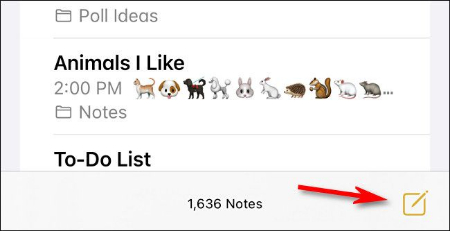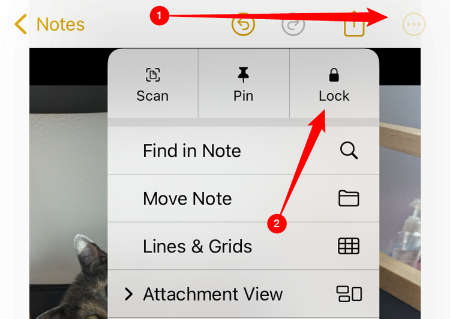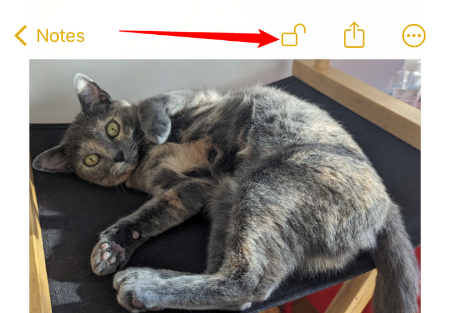حریم خصوصی خود را با گذاشتن پسورد روی عکس ها در آیفون و آیپد بالا ببرید
- مجموعه: موبایل ، لپ تاپ و تبلت
چگونه از عکس ها در آیفون و آیپد با رمز عبور محافظت کنیم
گاهی اوقات، شما باید از عکس های آیفون یا آی پد خود در برابر چشمان کنجکاو که ممکن است به دستگاه شما نیز دسترسی داشته باشند، محافظت کنید. ما به شما نشان خواهیم داد که چگونه با استفاده از برنامه Photos و برنامه Notes از عکس های خود محافظت کنید.
محافظت از عکس های شخصی با رمز عبور در Photos
دو روش آسان برای محافظت عکسها با رمز عبور در دستگاههای آیفون و آیپد وجود دارد. یکی از روشها استفاده از برنامهی معمولی "Photos" و دیگری استفاده از برنامه "Notes" میباشد. روش استفاده از برنامه "Photos" به طور قابل توجهی سادهتر است و در بیشتر موارد، شما میخواهید از این روش استفاده کنید. اما روش استفاده از برنامه "Notes" یک روش قدیمی است که قبل از اینکه برنامه "Photos" یک آلبوم مخفی محافظت شده با رمز عبور داشته باشد، استفاده میشد.
محافظت از یک عکس با رمز عبور در برنامه Photos
1. ابتدا عکسی را که می خواهید با رمز عبور محافظت کنید در برنامه Photos باز کنید. روی نماد سه نقطه در گوشه سمت راست بالا ضربه بزنید و گزینه "Hide" را انتخاب کنید.
2. عکس شما به آلبوم مخفی منتقل می شود که با رمز عبور محافظت می شود. اگر می خواهید دوباره عکس خود را مشاهده کنید، کافی است به نمای "Album" در برنامه Photos بروید، به پایین بروید و "Hidden" را انتخاب کنید.
3. از شما خواسته می شود رمز عبور خود را وارد کنید و پس از انجام این کار، تمام عکس های مخفی خود را خواهید دید.
چگونه با استفاده از Notes از عکس ها با رمز عبور محافظت کنیم؟
اگر عکسهای مورد نظر را میخواهید در آیفون یا آیپد قفل کنید و قبلاً در دستگاه شما وجود ندارند، میتوانید آنها را به دستگاه منتقل کنید و سپس از برنامه "Notes" برای قفل کردن آنها استفاده کنید. برای این کار ابتدا برنامه Notes را باز کنید و روی نماد New Note (مداد و کاغذ) ضربه بزنید تا یادداشت جدیدی ایجاد کنید.
در خط اول یادداشت جدید، متنی را تایپ کنید که توجه زیادی را به خود جلب نکند. این در لیست یادداشت ها ظاهر می شود، حتی پس از قفل کردن آن.
روی نماد Add Photo (دوربین) در نوار ابزار ضربه بزنید. در iPad، این را در بالا خواهید یافت. در آیفون، یا بالای صفحهکلید روی صفحهنمایش یا در پایین صفحهنمایش قرار میگیرد.
در منوی ظاهر شده، روی «Choose Photo or Video» ضربه بزنید.
روی تصویر کوچک هر عکسی که میخواهید اضافه کنید ضربه بزنید بعد از اتمام انتخاب عکسها، روی دکمه "Add" کلیک کنید.
Notes عکس های انتخابی را در یک فایل یادداشت ذخیره می کند. برای قفل کردن یادداشت، روی سه نقطه در گوشه بالا سمت راست ضربه بزنید و سپس "Lock" را انتخاب کنید.
اگر قبلاً یک رمز عبور Notes تنظیم کرده اید، از شما خواسته می شود که آن را تایپ کنید. پس از انجام این کار، روی "OK" ضربه بزنید.
رمز عبور ندارید؟ نگران نباشید! Notes از شما می خواهد که یک رمز عبور ایجاد کنید یا از رمز عبور تلفن خود استفاده کنید. اما به یاد داشته باشید، برای باز کردن یادداشت های قفل شده، باید از همان رمز عبور استفاده کنید. اگر همگام سازی iCloud را برای Notes فعال کرده اید، این رمز عبور در همه دستگاه های اپل شما که به iCloud وارد شده اند اعمال می شود.
برای قفل کردن یادداشت ها، رمز عبور را تایپ کنید. اگر دستگاه شما از Touch یا Face ID پشتیبانی می کند، می توانید از آنها برای باز کردن قفل یادداشت ها نیز استفاده کنید. پس از انجام این کار، روی "Done" ضربه بزنید.
یادداشت ها تأیید می کنند که قفل اضافه شده است، اما هنوز کار تمام نشده است! این فقط تنظیمات قفل را فعال می کند. برای ایمن کردن یادداشت ها، باید هر یادداشتی را که می خواهید قفل کنید، به صورت جداگانه قفل کنید.
برای انجام این کار، یادداشت را باز کنید و سپس روی نماد قفل در نوار ابزار ضربه بزنید.
سپس تأییدیه ای می بینید که می گوید "این یادداشت قفل است." اگر میخواهید دوبار بررسی کنید، فقط روی «View Note» ضربه بزنید.
هنگامی که Notes رمز عبور شما را میخواهد، آن را تایپ کنید و سپس روی «OK» ضربه بزنید. سپس تمام عکسهایی را که به یادداشت ایمن اضافه کردهاید خواهید دید.
مطمئن شوید که از برنامه Photos نیز بازدید کرده اید و تصاویری را که با رمز عبور محافظت کرده اید حذف کنید. پس از آن، باید به پوشه "Recently Deleted" در Photos بروید و آنها را نیز در آنجا حذف کنید.
یادداشت های آیفون یا آیپد قفل شده چقدر ایمن هستند؟
یادداشتهای قفلشده در آیفون و آیپد تا حدی امن هستند، اما کامل نیستند. یک شرکت تحقیقاتی اخیراً متوجه شده است که یک مهاجم با دسترسی کامل به دستگاه شما میتواند محتوای جزئی یک یادداشت قفل شده را حدس بزند. این شرایط نادر است، اما ممکن است اشکالات کشف نشده دیگری نیز در Notes وجود داشته باشد که به طور بالقوه می تواند امنیت یک یادداشت را به خطر بیندازد.
با این حال، برای اهداف گاه به گاه حریم خصوصی، یادداشت های قفل شده برای اکثر مردم به اندازه کافی امن هستند تا از جاسوسی فرصت طلبانه جلوگیری کنند. فقط مطمئن شوید که رمز عبوری ایجاد نمی کنید که حدس زدن آن آسان باشد!
گردآوری:بخش کامپیوتر و اینترنت بیتوته